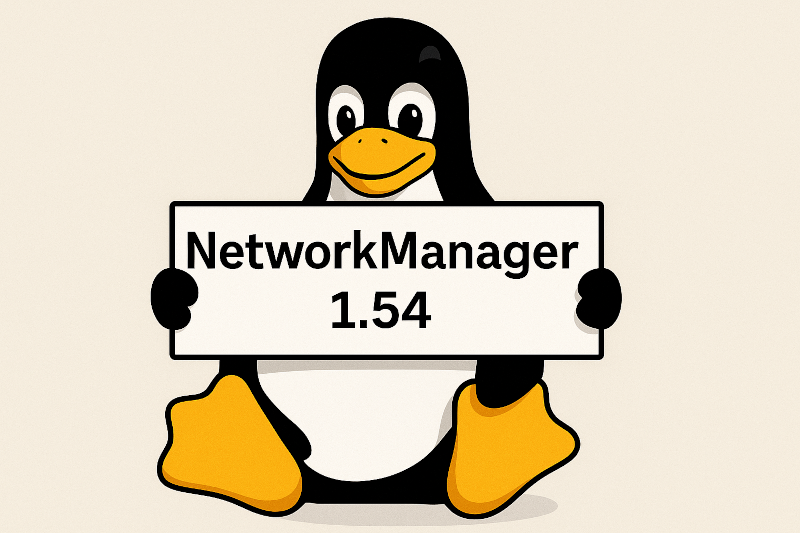När Windows 10 nu går i pension står miljontals datoranvändare inför ett vägval: fortsätta på en plattform utan säkerhetsuppdateringar eller söka nya alternativ. Men datorn behöver inte hamna på skroten – med Linux kan den få ett nytt liv, fullt av moderna program och långvarigt stöd.

Om ungefär en månad upphör stödet för Windows 10. Miljontals datorer världen över kommer inte längre få säkerhetsuppdateringar, och frågan många ställer sig är: vad gör jag nu?
Till skillnad från vad vissa tror blir inte datorn oanvändbar över en natt. Windows 10 kommer fortsätta starta och fungera, precis som vanligt. Men från och med stoppdatumet kommer inga nya säkerhetsfixar att släppas. Det gör att sårbarheter som upptäcks framöver kan utnyttjas av hackare – utan att Microsoft täpper till hålen.
Ett tryggare Windows än förr
Det kan kännas oroande, men läget är inte lika akut som när Windows XP pensionerades 2014. Då var säkerhetsnivån så låg att en dator som kopplades direkt till internet snabbt kunde infekteras. Windows 10 är betydligt säkrare, med inbyggda skydd som brandvägg och antivirus. Men ju längre tiden går, desto större blir risken att obehöriga hittar luckor.
Är Linux ett alternativ?
Ett av de mest diskuterade alternativen är att byta till Linux – ett öppet, fritt operativsystem som används världen över, från superdatorer till mobiltelefoner. Men är det något för vanliga användare?
Linux är inte samma sak som Windows. Programmen är inte direkt kompatibla, även om det finns lösningar som Wine för att köra vissa Windows-appar. Däremot är Linux utmärkt för den som främst använder datorn för vardagliga saker som att surfa, kolla e-post, streama film och skriva dokument.
Hårdvara och fallgropar
En viktig fråga att ställa sig är: vilken utrustning använder jag? De flesta datorer fungerar bra med Linux, men skrivare kan vara en fälla. Vissa Canon-, Epson- och HP-modeller kan vara svåra att få igång.
För den som bara vill ha en stabil vardagsdator är dock Linux ett starkt alternativ – och framför allt får man fortsatt säkerhetsstöd.
Vilken Linux ska man välja?
Det finns hundratals olika Linux-varianter, så kallade distributioner. Här är tre populära alternativ:
- Ubuntu 24.04 LTS – enkel att komma igång med, långtidssupport till 2029.
- Linux Mint – för den som vill ha en upplevelse som liknar Windows.
- Debian – ett stabilt alternativ för äldre hårdvara.
Program du kan använda i Linux
Många populära Windows-program har motsvarigheter i Linux. Ofta är de fria och öppna, vilket gör att du slipper licenskostnader. Här är några exempel:
- LibreOffice – kontorspaket med ordbehandling, kalkylblad och presentationer. Motsvarar Microsoft Office.
- Thunderbird – e-postklient med stöd för flera konton och kalender. Motsvarar Outlook.
- GIMP – avancerat bildredigeringsprogram. Motsvarar Photoshop.
- Krita – digitalt målarprogram, särskilt populärt bland illustratörer. Motsvarar Corel Painter eller Photoshop.
- Spotify – musikstreaming, fungerar även på Linux.
- VLC Media Player – spelar upp nästan alla typer av ljud- och videoformat. Motsvarar Windows Media Player.
- Steam – spelplattform med stöd för tusentals titlar, inklusive många Windows-spel via Proton.
- Shotcut eller Kdenlive – videoredigeringsprogram. Motsvarar Premiere Pro eller Vegas.
Kort sagt: det mesta du behöver för vardagligt bruk finns redan i Linux-världen.
Vad kan man göra – och inte?
Linux kan inte ersätta alla Windows-program rakt av. Använder man till exempel specialiserad mjukvara för släktforskning eller Photoshop kan det bli knepigt. Men mycket av det vi förr installerade på datorn finns idag som webbtjänster: faktureringsprogram, kontorspaket och till och med bildredigering.
Med andra ord: för många användare räcker Linux mer än väl.
Slutsats
Windows 10\:s pensionsdatum betyder inte att du måste kasta din dator. Men det är klokt att tänka igenom alternativen. Att byta till Linux kan ge nytt liv åt datorn – med säkerhetsuppdateringar, modern programvara och ett grönare avtryck på miljön.
Kanske är det här den perfekta tiden att testa något nytt?
| Windows-program | Linux-alternativ | Vad det gör |
|---|---|---|
| Microsoft Office | LibreOffice | Ordbehandling, kalkyl, presentationer (Writer/Calc/Impress). |
| Outlook | Thunderbird | E-postklient med kalender, flera konton och tillägg. |
| Photoshop | GIMP | Avancerad bildredigering, lager, filter, plug-ins. |
| Illustrator | Inkscape | Vektorgrafik, loggor, ikoner, SVG. |
| Corel Painter / Photoshop (målning) | Krita | Digital målning/illustration, penslar, lager, HDR. |
| MS Paint | Pinta | Enkel pixelredigering och ritning. |
| Windows Media Player | VLC | Spelar “allt” – video/ljud, DVD, nätströmmar. |
| Adobe Premiere Pro / Vegas | Kdenlive eller Shotcut | Videoredigering med tidslinje, effekter, exportprofiler. |
| Adobe Audition | Audacity eller Ardour | Ljudinspelning, redigering och mastering. |
| Notepad++ | Kate eller Gedit | Text/ kod-redigerare med syntaxmarkering. |
| WinRAR / 7-Zip | Ark / File Roller / PeaZip | Packa upp/komprimera ZIP, RAR, 7z m.m. |
| OneDrive-klient | Nextcloud klient eller leverantörens Linux-klient (Dropbox/Google Drive via rclone/insync) | Synka filer till molnet. |
| Spotify (Windows) | Spotify (Linux) | Musikstreaming – finns som Linux-app och webbspelare. |
| Steam (Windows) | Steam (Linux) + Proton | Spelplattform; kör många Windows-spel via Proton. |
| Windows Backup/Återställning | Timeshift | Systemåterställning och snapshots. |